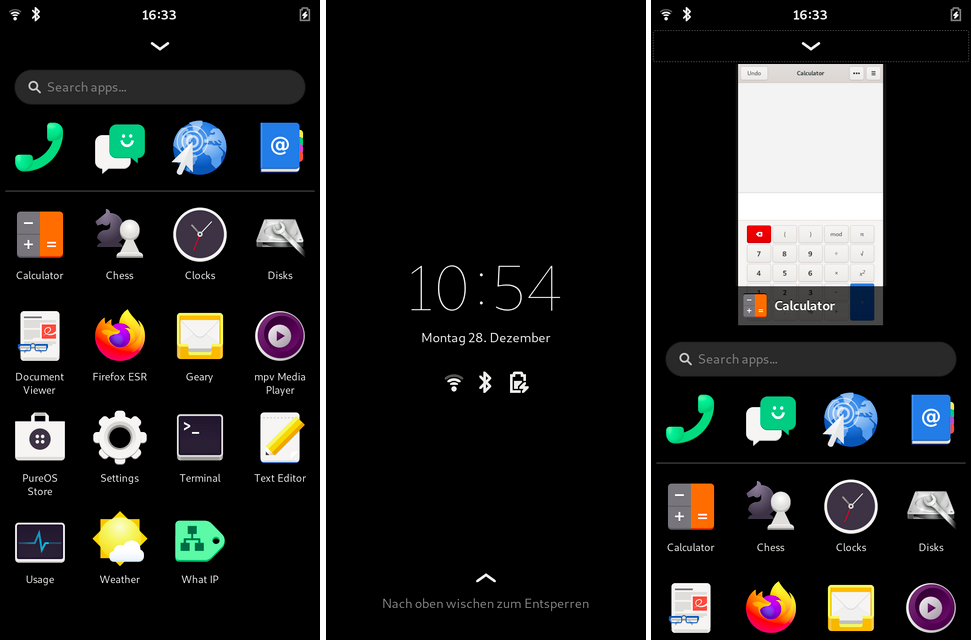Sa mahabang panahon, sa katunayan ang Android ay, may mga operating system na mobile na nakabatay sa Linux. Ang magagamit para sa kaunting mas kaunti ay ang mga system na mas katulad ng desktop Linux kaysa sa Android ng Google. Kabilang sa mga ito, maraming tumatayo, tulad ng Ubuntu Touch na pinakaangkop Ubunlog, ang sinimulang binuo at inabandona ng Canonical upang tumuon lamang sa desktop system, Manjaro, Arch Linux at isa pa na makakainteres sa aming mga mambabasa: Mobian, na ang pangalan ay nagmula sa Mobile + Debian.
Ang Mobian ay hindi Ubuntu Touch. Ang UBports ay nakatuon sa Lomiri, ang bagong pangalan para sa Unity8, at isang Ubuntu Touch na gumagana sa maraming mga aparato, kasama ang maraming orihinal na naibenta sa Android. Si Mobian ay isang Operating system ng Linux para sa mga mobiles at tablet, ngunit may isang hindi gaanong konserbatibong pilosopiya na nagpapaalala sa amin ng maraming nakikita natin sa desktop.
Mobian: Debian sa mga mobiles at tablet, na may access sa mga repository
Tulad ng halos lahat, pusta ang pusta ni Mobian phosh (Telepono Shell), isang desktop na nakabatay sa GNOME. Marami sa atin ang mas gusto ang Plasma Mobile, ngunit sa ngayon ay mas mahusay ang pagganap ng Phosh kapag nakakonekta sa isang panlabas na keyboard o monitor at naisalin sa maraming mga wika. Tulad ng karamihan sa mga mobile na pamamahagi, ito ay katugma sa mga aparato tulad ng PINE64 (PinePhone / PineTab), ngunit mayroon ding librem 5 mula sa Purism, ang OnePlus 6 at 6T at ang Pocophone F1.
Ang magandang bagay tungkol sa Mobian, bagaman hindi ito isang bagay na eksklusibo, iyon ay maaari kaming mag-install ng software mula sa mga repository, tulad ng gagawin namin sa Debian o Ubuntu na may utos na "sudo apt install na package-name". Sa kabilang banda, ito ay katugma sa mga pakete ng Flatpak, bagaman marami ang maaaring hindi gumana dahil hindi sila handa para sa ganitong uri ng aparato o hindi direktang magagamit.
Paano mag-install ng Mobian sa aking telepono o tablet
Isinasaalang-alang na opisyal na sinusuportahan lamang ito sa mga terminal na nabanggit namin sa itaas, may isang paraan lamang upang mai-install ito, o dalawa, depende sa kung nais naming gawin ito sa isa SD card o sa panloob na memorya. Maaari naming mai-install ito sa isang SD kasama si Etcher o mula sa isang Linux computer sa pamamagitan ng pagta-type sa sumusunod sa terminal:
sudo dd bs=64k if=ruta-a-la-imagen.img of=/dev/mmcblk0 status=progress
Mula sa itaas, kailangan mong baguhin ang "path-to-the-image.img" sa path sa imahe at ang "0" sa isa pang numero, hangga't lilitaw ang iyong SD sa isa pa, isang bagay na hindi karaniwan.
Ang pareho ay maaaring gawin sa panloob na memorya, ngunit para doon kailangan mong gamitin Tumalon sa Drive. Ito ay isang software na mai-install namin sa SD na para bang ito ay isang operating system na gumagamit ng nakaraang pamamaraan. Ang ginagawa nito kapag naipasok ang SD sa mobile o tablet ay maaari nating ikonekta ang aming aparato sa isang computer at makikilala ito bilang isa pang SD, upang mai-install namin ang operating system sa panloob na memorya. Upang mas maintindihan, ang JumpDrive ay isang SD na nilikha namin upang makagawa ng isang uri ng bypass.
Bilang isang puna ng personal na opinyon, at isinasaalang-alang na ang mga operating system na ito ay nasa ilalim pa rin ng pag-unlad, I Inirerekumenda ko ang pag-install ng nightly bersyon ni Mobian, magagamit sa ang link na ito. Iyon at hindi gugugol ng mahabang panahon nang hindi ina-update, dahil ang isang napakalaking pag-update ay maaaring magtapos sa pagpapakita ng isang error.
Mga paunang naka-install na app
Bagaman may mga application ito para sa lahat, walang natitirang aplikasyon. Hanggang ngayon, naka-install na ito:
- App ng Telepono
- Mga App ng Mensahe.
- Epiphany (web browser).
- Agenda ng mga contact
- Calculator
- Kalendaryo.
- Configuration
- Ang pagsasaayos ng network.
- Text editor.
- Ang Firefox ESR.
- Masigla bilang isang client ng email.
- Sound recorder.
- King's Cross bilang isang emulator ng terminal.
- Lollypop bilang isang music player.
- Maps
- Mga Megapixel bilang isang photo camera.
- Meteorolohiya.
- Portfolio bilang isang file manager.
- Monitor ng enerhiya.
- Mga Orasan
- Ang GNOME Software bilang isang software center.
- Nakabinbing mga gawain.
- Monitor ng aktibidad.
- Mga Video (Totem).
- Manonood ng dokumento.
- Manonood ng larawan.
Mga bagay na dapat gawin pagkatapos i-install ang Mobian
Sa unang pagsisimula tumatagal ng mas matagal. Tulad ng sa natitirang oras, lilitaw ang logo ng Mobian, ngunit sa ilalim nito ay ipinapakita ang teksto ng "Pagbabago ng laki ng file system habang paunang boot" habang ginagawa nitong i-install ang buong hard disk. Kapag na-resize ang laki ng unit, nawala ang teksto at nagsisimula ito bilang normal. Ang default na password ay 1234.
Ito ay nagkakahalaga ng paghihintay ng ilang segundo hanggang sa makita namin ang paunang pagsasaayos kung saan pipiliin namin ang wika ng interface, ang wika ng pagsulat, kung iniiwan namin ang ilang mga setting ng privacy na naka-aktibo o hindi na aktibo at kung nais naming kumonekta ng ilang mga account tulad ng Google. Kung gayon sulit ito i-update ang lahat ng mga pakete mula sa terminal (King's Cross) kasama ang sudo apt ganap na pag-upgrade.
Na-update na ang operating system, oras na upang i-install ang software na gusto namin at i-uninstall ang hindi namin gusto. Isinasaalang-alang na Mobian ay hindi kasamang marami Bloatware, Didiretso ako sa pag-install ng software tulad ng GIMP o LibreOffice. Nakakagulat kung gaano sila gumagana, bagaman ito ay depende rin sa aparato kung saan namin ito pinapatakbo.
Ay din katugma sa mga pakete ng Flatpak, kaya maaari nating mai-install ang "flatpak" na pakete (o suriin kung naka-install ito), ang imbakan ng Flathub (flatpak remote-add –kung-wala-flathub https://flathub.org/repo/flathub.flatpakrepo) at pagkatapos mai-install ang software gamit ang utos na lilitaw sa Pahina ng Flathub.
User interface
Ang interface ng Phosh ay tulad ng nakikita mo sa nakaraang screenshot. Walang home screen tulad ng sa iOS o Android; diretso ito sa drawer ng application. Kapag binuksan namin ang isang application sa ibaba isang arrow ay lilitaw mula sa kung saan ipasok namin ang multitasking na nagpapakita ng mga application sa anyo ng mga kard. Upang isara ang mga ito, mag-swipe lamang. Sa kanan ay may isang icon ng keyboard kung nais naming magsulat.
Ang pag-tap sa baterya maaari naming patayin ang kagamitan o i-restart, at hawakan ang oras na makikita natin ang mabilis na pagpasok upang buhayin o i-deactivate ang WiFi, gumamit ng isang flashlight kung ang aming aparato ay may flash o ilagay ang interface sa landscape, bukod sa iba pa.
Paano kumuha ng mga screenshot sa Phosh
phosh ay walang katutubong paraan ng pagkuha ng mga screenshot na para bang mayroon silang Plasma Mobile o Ubuntu Touch, ngunit mayroon itong isang madaling solusyon. Ang dapat nating gawin ay ang paggamit scrot:
- Nagbubukas kami ng isang terminal at nagsusulat:
sudo apt install scrot
- Ngayon, kung nagsusulat kami ng "scrot" gagawa ito ng isang screenshot at mai-save ito sa aming personal na folder, ngunit gagawin ito nang direkta at magse-save ng isang screenshot ng terminal na iyon. Upang maiwasan ito, gagamitin namin ang pagpipiliang -d (pagkaantala, antala) at isang makatuwirang oras upang makapunta sa window na nais naming makuha, tulad ng:
scrot -d 10
Kapag nagawa na ang pagkuha, makakakita kami ng isang abiso.
May pasok pa rin
Ang mga operating system na ito ay nasa alpha o beta phase. Nag-opt ang PINE64 para sa Manjaro KDE, at nasa beta pa rin sila 2. Sa literal, anumang maaaring maging mali sa anumang oras, kaya hindi namin inirerekumenda ang paggamit sa mga ito sa mga aparato na umaasa kami. Ito ay nagkakahalaga ng pagsubok upang makita ang pag-unlad na ginagawa nila, at sa pamamagitan ng paraan isipin kung ano ang magiging hinaharap sa kung aling mga tablet at mobiles na may Linux ang pinakamahusay na pagpipilian.